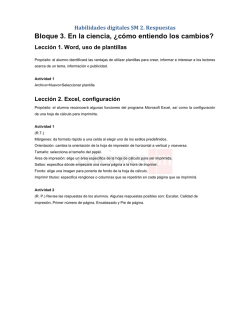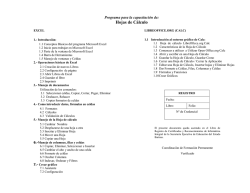Secuencia didáctica 2. Elaboración de hojas de cálculo. Inicio
Secuencia didáctica 2. Elaboración de hojas de cálculo. Inicio Actividad: 1 Contesta las siguientes preguntas en equipo de cinco, después comenta con el grupo tus conclusiones. 1. ¿Qué es un plan? __________________________________________________________________________________________________ __________________________________________________________________________________________________ __________________________________________________________________________________________________ 2. ¿Para qué sirve un plan? __________________________________________________________________________________________________ __________________________________________________________________________________________________ _________________________________________________________________________________________________ 3. ¿Por qué es importante tener un plan antes de realizar un trabajo? __________________________________________________________________________________________________ __________________________________________________________________________________________________ __________________________________________________________________________________________________ __________________________________________________________________________________________________ Conclusiones grupales. __________________________________________________________________________________________________ __________________________________________________________________________________________________ __________________________________________________________________________________________________ __________________________________________________________________________________________________ __________________________________________________________________________________________________ __________________________________________________________________________________________________ 82 ELABORA HOJAS DE CÁLCULO Evaluación Actividad: 1 Producto: Cuestionario. Conceptual Identifica la importancia de un libro de trabajo en Excel. Saberes Procedimental Analiza la utilidad de un libro de trabajo en Excel. C Autoevaluación MC NC Puntaje: Actitudinal Es atento a las instrucciones que se solicitan en el cuestionario. Calificación otorgada por el docente Desarrollo Elaboración de hojas de cálculo. Un libro de Excel 2007 tiene 1,024 hojas disponibles, pero ¿Qué es un libro de trabajo? ¿Para qué me va servir? ¿En dónde lo voy a usar?. El libro de trabajo se introduce al trabajar con Microsoft Excel. No es otra cosa que un archivo donde se almacenan diferentes tipos de datos, compuestos por hojas de cálculo y hojas de gráficos. Al contar con varias hojas en un libro tiene la ventaja de que permite contar con varias hojas en un libro es que permite organizar y agrupar la información relacionada; por ejemplo: un maestro, en un solo libro de trabajo podrá almacenar toda la información referente a sus grupos de estudiantes durante el semestre agosto – enero. Regularmente en un libro no utilizamos todas las hojas, pero sí las necesarias para llevar el control de alumnos de manera más práctica y sencilla. Es importante que al crear un libro en Excel, se planee el propósito de las hojas electrónicas que se emplearán y que tengamos muy claro cómo se procesará la información; desde la entrada de datos sin errores; el procesamiento que se realizará con esos datos ya sea con fórmulas y funciones o con algún formato especial, hasta la verificación de los resultados, ya sea por medio de reportes tabulares o en gráficos. Planear la hoja de cálculo Es importante planear la hoja de trabajo, ya que de esta manera no perderemos tiempo al efectuar pruebas y errores durante la búsqueda del material que necesitamos para elaborarla o modificarla, cuando nos encontremos a mitad del trabajo. Al realizar la planeación de las hojas electrónicas de cálculo que se van a emplear, se debe considerar las siguientes etapas: a) Determinación del propósito de la hoja de cálculo y definir el nombre significativo que llevará cada hoja, recuerda que éste debe relacionarse con la información que contiene. b) Definir el número de hojas que se emplearán. c) Determinación de los resultados que se requieren. d) Recopilación de la información para producir los resultados. e) Determinación de los cálculos y las fórmulas necesarias. f) Realización de un bosquejo en una hoja de papel del aspecto deseado para la hoja de trabajo, identificación del lugar donde se colocaran los rótulos, los valores, las fórmulas y las funciones. Si es necesario se pueden insertar hojas o quizás eliminarlas; también puede definirse el orden en que deberán aparecer las hojas de cálculo en la barra de etiquetas etc. ♦ BLOQUE 2 Al realizar el diseño que se aplicará a la hoja de trabajo al momento de configurar la página, se deben considerar las etapas y estrategias establecidas en la planeación de su elaboración. 83 Actividad: 2 Realiza el siguiente ejercicio de manera individual. (Consérvalo porque lo emplearás más adelante en prácticas posteriores.) Emplea la metodología anterior para diseñar una hoja de cálculo que permita “Calcular el promedio de calificaciones de un grupo”. Diseño de la hoja de la cálculo. 84 ELABORA HOJAS DE CÁLCULO Evaluación Actividad: 2 Producto: Reporte de actividad. Puntaje: Conceptual Identifica los pasos para diseñar una hoja de trabajo en Excel. Saberes Procedimental Emplea la metodología para diseñar una hoja de trabajo en Excel. Actitudinal Es atento a las instrucciones que se solicitan en la actividad. C MC NC Autoevaluación Calificación otorgada por el docente Cambiar el nombre a una hoja de cálculo. El nombre de la hoja de cálculo puede ser asignado por el usuario, Excel inicialmente asigna de forma automática los nombres: hoja 1, hoja 2..., los cuales se pueden cambiar de la manera siguiente: Método 1: Hacer clic derecho en el nombre de la hoja y en el cuadro de diálogo que aparece, selecciona la opción para cambiar de nombre. Método 2: a. En la cinta de opciones inicio / formato: b. Seleccionar en el cuadro de diálogo la opción deseada Menú formato. formato. : : BLOQUE 2 85 Método 3: Doble clic directamente en la etiqueta de la hoja. Mover y copiar hojas de cálculo. Las hojas de cálculo se pueden mover o copiar dentro de un mismo libro de trabajo o hacia otro distinto. Para mover una hoja se activa la hoja en cuestión y después se puede elegir entre: 1. Simplemente hacer clic sobre la etiqueta que se desea mover y arrastrar hasta la nueva posición donde se desea ponerla. 2. En la cinta de opciones inicio / se selecciona el menú formato / mover o copiar hoja y en el cuadro de diálogo se activa la opción crear una copia, se selecciona el lugar y se acepta. Insertar Insertar hojas. Para insertar una hoja de trabajo en el libro activo, existen tres opciones: 1. Seleccionar cinta de opciones inicio / insertar / hoja. 2. Al presionar el botón derecho del ratón sobre una etiqueta, aparecerá un menú de acceso rápido en el que se debe seleccionar insertar. 3. haga clic en la ficha Insertar hoja de cálculo en la parte inferior de la pantalla. 86 ELABORA HOJAS DE CÁLCULO Eliminar hojas. Para borrar una hoja de trabajo se debe activar la hoja (es decir seleccionarla) y seguir cualquiera de los siguientes pasos: 1. Presionar el botón derecho del ratón sobre la etiqueta de la hoja en cuestión, y en el menú de acceso rápido que aparece, seleccionar eliminar. 2. Seleccionar en cinta de opciones inicio / eliminar hoja, y confirmar el deseo de eliminarla en el cuadro de diálogo que aparece. 3. Hacer clic derecho en el nombre de la hoja a eliminar y seleccionar Eliminar Introducción y modificación de datos. Cuando se trabaja con una hoja de Excel, una celda se resalta para mostrar la posición del cursor. La dirección de la celda (descrita por la letra de columna y el número de filas) se despliega en el cuadro de nombre. Cuando esté resaltada la celda en donde se va introducir los datos, simplemente se comienza a escribir, se oprime la tecla Enter (intro/entrar), con esto se colocarán los datos en la celda. Si ya no deseas esa información bastará con presionar la tecla ESC o hacer clic en el botón cancelar (representado por una “X” y ubicado en la barra de fórmulas). Como ya se mencionó anteriormente, Excel reconoce muchos tipos de datos: texto, números, fechas, horas, fórmulas y funciones. Los números, números por omisión, se alinean a la derecha, una cifra numérica puede comenzar con un número, los caracteres más (+), menos (-) o un punto, el programa supone que es un valor numérico. Los textos en Excel son pequeños rótulos de texto de tipo alfabético que se pueden combinar con letra u otro carácter que no sea igual(=), más (+), y menos (-). Un texto puede iniciar con una letra, una coma (,) o un asterisco (*). Los rótulos de texto se alinean a la izquierda, pero éstos pueden cambiarse.. Las fórmulas fórmulas o funciones siempre comienzan con el signo (=), (+) o el carácter menos. En las celdas a veces aparecen otros datos, como resultado de una fórmula, estos datos son avisos del programa y siempre van en mayúsculas rodeados de símbolos de admiración y precedidos a veces, de un signo de gato. Por ejemplo #¡VALOR!, ######### que significa que el valor es muy grande que no cabe en la celda, y ésta se tiene que agrandar. Cuando te marca ¡ERROR!. Significa que algo anda mal y debes corregir la celda que lo causa. BLOQUE 2 87 Editar Datos.. El proceso de edición de cualquier documento es una herramienta poderosa si se sabe emplear; la edición consiste en corregir todos los errores posibles que se encuentran en el documento después de realizar la revisión del mismo. En la edición están involucradas varias operaciones: Mover, copiar, borrar etc. Para editar el contenido de una celda, tan solo haz doble clic en la celda que vas a editar o presiona la tecla F2 para hacer los cambios. Puede editarse el contenido existente o reemplazarlo. Al terminar hay que oprimir la tecla entrar, o una de las flechas direccionales. Para cancelar la edición simplemente oprime la tecla Esc. También se puede editar directamente en la barra de fórmulas. ♦ Mover y copiar datos.. La técnica de arrastrar y colocar es una manera fácil y rápida de mover o copiar datos en el área visible. Para lograrlo, selecciona las celdas que desees mover, luego, una vez que éstas aparecen resaltadas, mueve el puntero del ratón sobre sus bordes. Podrás observar que el puntero toma la forma de una flecha, en ese momento presiona el botón izquierdo del ratón y puedes mover las celdas seleccionadas a donde desees colocarlas. Si quieres copiar las celdas seleccionadas mantén presionada la tecla ctrl + C, oprime el botón izquierdo del ratón y arrastra el borde, a medida que las arrastras aparece el contorno de las celdas seleccionadas y un signo de (+), esto indica que se está haciendo una copia de las celdas en lugar de moverlas. Otra manera de realizar lo anterior es utilizando los iconos o comandos de la cinta de opciones de inicio. 1. Botón cortar: haz clic en este botón para indicar que el bloque seleccionado será cortado y guardado en el portapapeles. 2. Botón copiar: haz clic en este botón para hacer una copia del bloque seleccionado al portapapeles. 3. Botón pegar: haz clic en este botón para insertar el texto del portapapeles a la hoja electrónica. En lugar de editar una celda se puede borrar su contenido. Selecciona las celdas que deseas borrar y haz clic con el botón derecho sobre alguna de las celdas elegidas, ahora elige la opción Borrar contenido o una vez escogidas las celdas presiona la tecla Suprimir (delete). ♦ Copiar rangos. Para aplicar alguna función o modificación a varias celdas al mismo tiempo, es necesario seleccionarlas. La selección consiste en realizar los siguientes pasos: 1. Colocarse en la celda inicial del rango. 2. Cuando dentro de la celda aparezca el puntero en forma de cruz, arrastra el mouse (mover el mouse manteniendo presionado el botón izquierdo) hacia la celda final del rango. 3. Soltar el botón izquierdo del mouse. 88 ELABORA HOJAS DE CÁLCULO Confirmarás que se presenta de la siguiente forma: El rango seleccionado es A1:C4 Los datos no sólo requieren borrarse o sustituirse, en ocasiones debemos moverlos o copiarlos. Al copiar lo seleccionado se coloca en el portapapeles, para luego pegarse en el lugar de destino. Para hacer esto se utilizan los iconos de copiar, cortar y pegar de la barra de herramientas, explicados anteriormente. ♦ Deshacer y rehacer. El recurso más común para eliminar el último paso realizado en la captura es emplear el botón deshacer de la barra de herramientas, y si deseas recuperar lo último que eliminaste; utiliza el botón de rehacer. También se puede utilizar la combinación de teclas: CRTL + Z CRLT + Y ♦ ( Para deshacer). ( Para rehacer). Buscar y reemplazar. Excel permite realizar una búsqueda de todos los datos que quieres encontrar en la hoja de trabajo, así como reemplazar un dato por otro, esto se puede realizar de la siguiente manera: Para buscar un dato especifico dentro de la hoja de trabajo: a) Seleccionar la cinta de opciones de inicio / buscar y seleccionar: Aparecerá el cuadro de diálogo “Buscar y reemplazar”. Enseguida de la palabra buscar, se anota el dato que se desea, se da un clic en buscar todo, e indicará donde se encuentran los datos que se están buscando, como se muestra a continuación: BLOQUE 2 89 ♦ Para reemplazar un dato por otro: otro En el mismo cuadro de diálogo que aparece al seleccionar buscar, le das un clic a la opción reemplazar y en el cuadro de diálogo, enseguida de la palabra buscar se anota el dato que se está buscando, y en reemplazar con se anota el nuevo dato que se quiere incluir. Selecciona la opción reemplazar todo e inmediatamente todos los datos que se señalaron en buscar serán reemplazados por el nuevo dato. Si seleccionas reemplazar sólo se cambiará el primer dato que se encuentre en la hoja de trabajo. Actividad: 3 Lee el texto “Elaboración de hojas de cálculo” y escribe en la tabla el procedimiento para realizar cada una de las actividades indicadas. 90 ELABORA HOJAS DE CÁLCULO Actividad: 3 (continuación) Lee el texto “Elaboración de hojas de cálculo” y escribe en la tabla el procedimiento para realizar cada una de las actividades indicadas. ♦ No olvides tener la tabla a la mano a la hora de hacer tus prácticas en el centro de cómputo. Parte 1. Tabla de Elaboración de hojas de cálculo. No. Act.. Act Función de la actividad 1. Cambiar el nombre a una hoja de cálculo. 2. Insertar una hoja de cálculo. 3. Eliminar una hoja de cálculo. 4. Buscar y remplazar datos. 5. Mover y copiar una hoja de cálculo. 7. Deshacer y rehacer datos. 8. Borrar datos y rangos. Acción Parte 2. Subraya la respuesta correcta para cada pregunta. 1. Un libro de trabajo de Excel está integrado por: a) b) c) d) 2. ¿Cuál es la cantidad de hojas que puede tener un libro en Excel? a) b) c) d) BLOQUE 2 Diapositivas. Hojas. Presentaciones. Texto. 3,201 2,152 123 1,024 91 Actividad: 3 (continuación) 3. ¿Cuál de las siguientes barras nos permite editar o modificar el contenido de una celda de la hoja de cálculo? a) b) c) d) 4. Barra de menú. Barra de herramientas. Barra de estado. Barra de fórmulas. ¿Qué es un libro de trabajo en Excel? a) b) c) d) Conjunto de documentos en una carpeta de Windows. Un archivo donde se almacenan diferentes tipos de datos, compuestos por hojas de cálculo y hojas de gráficos. Son presentaciones electrónicas. Archivos de texto, documentos y gráficos. Evaluación Actividad: 3 Conceptual Conoce la función de los comandos básicos de la hoja de cálculo. Producto: Tabla de operaciones básicas. Saberes Procedimental Construye la tabla de comandos para elaborar hojas de cálculo. C Autoevaluación 92 MC NC Puntaje: Actitudinal Se interesa por investigar las funciones solicitadas. Calificación otorgada por el docente ELABORA HOJAS DE CÁLCULO Cierre Actividad: 4 De manera individual, realiza la siguiente práctica en el centro de cómputo de tu plantel. ♦ Aplica los conocimientos ya aprendidos. Procedimiento. Parte1. 1. Inicia Excel. 2. Agrega al libro 1, Activando la Hoja 1, Hoja 2, Hoja 3 y Hoja 4. 3. Selecciona la hoja 3. 4. Elimina la Hoja No 4. 5. Agrega un nombre a cada hoja. 6. Cambia de nombre a la Hoja #3, y nómbrala "Ejercicio 2". 7. Cierra el programa. 8. Redacta un reporte en el que indiques los procedimientos. Reporte.. __________________________________________________________________________________________________ __________________________________________________________________________________________________ __________________________________________________________________________________________________ __________________________________________________________________________________________________ __________________________________________________________________________________________________ __________________________________________________________________________________________________ __________________________________________________________________________________________________ __________________________________________________________________________________________________ __________________________________________________________________________________________________ __________________________________________________________________________________________________ __________________________________________________________________________________________________ __________________________________________________________________________________________________ __________________________________________________________________________________________________ __________________________________________________________________________________________________ __________________________________________________________________________________________________ __________________________________________________________________________________________________ BLOQUE 2 93 Actividad: 4 (continuación) Parte 1 1. Entra a Excel y captura la siguiente hoja de cálculo. A 1 2 3 4 5 6 7 8 9 10 11 12 13 14 2. 3. 4. 5. 6. 7. 8. 9. 10. 11. 12. Socorro Salas Gabriela Estrella Luz Grijalva Moisés Galaz Alma Valenzuela Diego Navarro Enedina Duarte Flora Cabrera Folders B Parcial 1 3 8 10 6 5 10 10 10 41 C Parcial 2 9 2 3 10 10 10 9 10 44 D Parcial 3 2 10 10 9 7 10 9 10 48 Insertar una fila en blanco en la celda A1. Introduce datos en la celda de A1. La etiqueta “Colegio de Bachilleres del Estado de Sonora”. Modifica la etiqueta anterior de la siguiente forma “Colegio de Sonora”. Borra la información de la celda de A10. Introduce la siguiente información en la celda A10 “Promedio de parcial”. Mueve la información de la celda A8 a la celda A12. Copia la información de la celda A5 a la celda A11. Mueve en un solo paso la información de la celda de B2, B3 y B4 a la celda A13. Graba el archivo con el nombre de “Calificaciones de alumnos”. Cierra el programa. Elabora un reporte del ejercicio en el que indiques los procedimientos empleados y entrégalo al profesor. Reporte. __________________________________________________________________________________________________ __________________________________________________________________________________________________ __________________________________________________________________________________________________ __________________________________________________________________________________________________ __________________________________________________________________________________________________ __________________________________________________________________________________________________ __________________________________________________________________________________________________ __________________________________________________________________________________________________ 94 ELABORA HOJAS DE CÁLCULO Actividad: 4 (continuación) Reporte continuación: __________________________________________________________________________________________________ __________________________________________________________________________________________________ __________________________________________________________________________________________________ __________________________________________________________________________________________________ __________________________________________________________________________________________________ __________________________________________________________________________________________________ __________________________________________________________________________________________________ __________________________________________________________________________________________________ __________________________________________________________________________________________________ __________________________________________________________________________________________________ __________________________________________________________________________________________________ __________________________________________________________________________________________________ __________________________________________________________________________________________________ __________________________________________________________________________________________________ __________________________________________________________________________________________________ __________________________________________________________________________________________________ __________________________________________________________________________________________________ __________________________________________________________________________________________________ __________________________________________________________________________________________________ __________________________________________________________________________________________________ __________________________________________________________________________________________________ __________________________________________________________________________________________________ __________________________________________________________________________________________________ __________________________________________________________________________________________________ Evaluación Actividad: 4 Producto: Reporte de la práctica. Puntaje: Conceptual Conoce la función de los comandos básicos de la hoja de cálculo en la práctica. Saberes Procedimental Aplica en la práctica los comandos de operaciones básicas de la hoja de cálculo. Actitudinal Con atención y disposición realiza la práctica solicitada en el centro de cómputo. C Autoevaluación BLOQUE 2 MC NC Calificación otorgada por el docente 95
© Copyright 2026